3 . Chọn Workbook từ danh sách thả xuống bên trái . Chọn Open từ danh sách
thả xuống ngay . 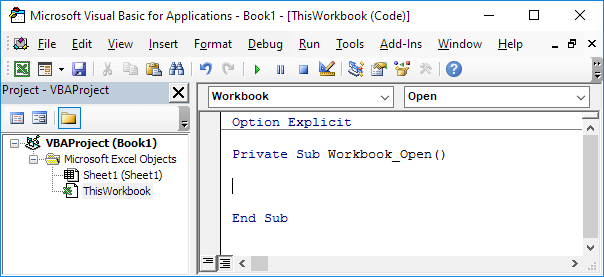
MsgBox
"Good Morning"
5 . Lưu, đóng và mở lại tập tin Excel .
Kết quả:
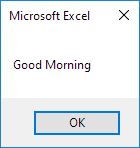
Worksheet Change Event
Code thêm vào sự kiện Change Worksheet sẽ được thực hiện bằng Excel VBA khi bạn thay đổi một tế bào trên một bảng tính . 1 . Mở VBA editor2 . Double click vào một sheet ( ví dụ Sheet1 ) trong Project Explorer .
3 . Chọn Worksheet từ danh sách thả xuống bên trái . Chọn Thay đổi từ danh
sách thả xuống ngay . 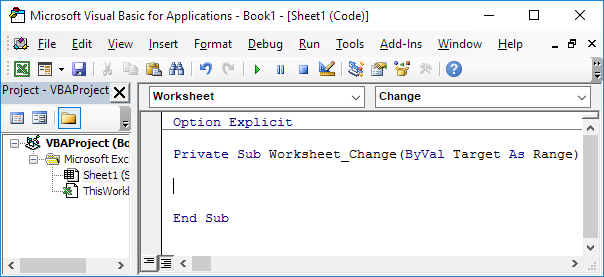
If Target.Address = "$B$2" Then
End If
5 . Chúng tôi muốn Excel VBA để hiển thị một MsgBox nếu người dùng nhập vào một giá trị lớn hơn 80. Để đạt được điều này , thêm dòng mã sau giữa Nếu và End If.
If Target.Value > 80 Then MsgBox "Goal Completed"
6 . Trên Sheet1 , nhập một số lượng lớn hơn 80 vào ô B2 .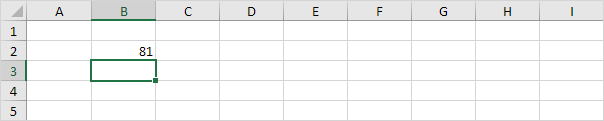 Kết quả:
Kết quả:
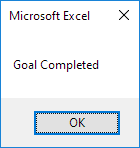 \r
\r
No comments:
Post a Comment